Cum să mișcați în mod corespunzător de la Opera mea la WordPress
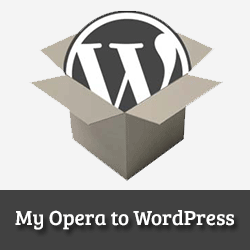
Opera web browser-ul a găzduit o funcție de comunitate care a permis oricărei persoane să creeze bloguri și comunități online pe site-ul My Opera. Recent, au anunțat că My Opera se închide și toți utilizatorii sunt sfătuiți să descarce și să exporte conținutul lor și să se mute la alte servicii. În acest articol, vă vom arăta cum să vă mișcați de la Opera mea la WordPress.
De ce ar trebui să vă deplasați la WordPress?
La WPBeginner, am ajutat mii de utilizatori să se mute la WordPress de la Tumblr, Blogger, WordPres.com și alte servicii.
Când site-ul dvs. este găzduit de un furnizor de servicii de bloguri terțe părți, există anumite limitări privind ceea ce puteți face cu acesta. Uneori, aceștia pot chiar să decidă închiderea serviciului, așa cum a făcut Opera Mea. Credeți-ne, ei nu sunt primii care fac acest lucru și nici nu vor fi ultimii.
Aceasta este o oportunitate pentru tine să fii liber de servicii de bloguri terțe părți și să-ți conduci propriul site WordPress găzduit de sine cu libertate completă.
Un site WordPress.org găzduit de sine nu este același cu un blog WordPress.com. Am pregătit un ghid pentru utilizatori despre diferențele dintre site-ul WordPress.com și site-ul WordPress.org auto-găzduit. Aruncați o privire pentru a lua o decizie în cunoștință de cauză.
Lucrurile de care ai nevoie înainte de a începe
Va trebui să aveți un nume de domeniu și o bună companie de găzduire web care să știe WordPress. Vă recomandăm foarte mult să utilizați Bluehost deoarece vă vor oferi un domeniu gratuit și 50% din planul de găzduire (special pentru utilizatorii WPBeginner). Bluehost este, de asemenea, un furnizor oficial de hosting recomandat de WordPress.
Exportați Blogul și fișierele mele Opera
Pentru a exporta blogul dvs., trebuie să vă conectați la contul My Opera și să faceți clic pe pictograma cheie din partea dreaptă sus a ecranului și să selectați Cont.

Aceasta vă va duce la pagina Contului unde trebuie să faceți clic pe Setări blog legătură.

În pagina de setări a blogului, veți vedea un buton albastru mare etichetat, Exportați-vă blogul. Trebuie să faceți clic pe acest buton pentru a porni procesul de export.

În ecranul următor, My Opera vă va informa că WordPress Export este procesat. Veți primi o notificare prin e-mail atunci când este gata pentru descărcare. Trebuie să verificați căsuța poștală pentru un e-mail de la My Opera. Acest e-mail va conține linkul pentru fișierul dvs. de export WordPress, pe care trebuie să îl descărcați de pe computer.
Configurarea WordPress
Acum că ați exportat datele My Opera, următorul pas este să configurați o instalare proaspătă WordPress pe web hosting. WordPress este foarte ușor de instalat și durează doar câteva clicuri. Avem un tutorial pas cu pas despre cum să instalați WordPress în 5 minute. Odată ce ați instalat WordPress, este timpul să vă importați conținutul în noul dvs. site web WordPress găzduit pe cont propriu.
Importarea blogului meu Opera în WordPress
Odată ce ați instalat cu succes WordPress, următorul pas este să importați blogul My Opera în noul dvs. blog WordPress. Conectați-vă la zona de administrare a site-ului WordPress și faceți clic pe Instrumente »Import.
În următorul ecran veți vedea o listă cu opțiunile de import disponibile. WordPress poate importa date de la multe servicii de blogging. Veți observa că opera mea nu este listată acolo. Acest lucru se datorează faptului că fișierul meu Opera este deja în format WordPress și este gata să fie importat exact așa cum ați importa un blog WordPress într-un alt blog WordPress.
Pentru a începe procesul de import, trebuie să faceți clic pe WordPress, care va aduce o fereastră pop-up solicitând permisiunea dvs. de a instala WordPress Importer plugin.

Trebuie să faceți clic pe 'Instaleaza acum' pentru a continua. WordPress va descărca acum și va instala pluginul importator. După ce ați terminat, trebuie să faceți clic pe Activează importatorul Plugin & Run a continua.

În ecranul următor, vi se va solicita să încărcați fișierul pe care doriți să-l importați. Pur și simplu faceți clic pe Alege fișierul pentru a selecta fișierul XML pe care l-ați descărcat de pe My Opera, apoi faceți clic pe Încărcați fișierul și importați buton.

Asta e tot. Importatorul va rula și va importa postările din blogul dvs. Opera în blogul dvs. WordPress.
Bine ați venit în comunitatea WordPress. Este o platformă minunată de publicare pentru toate tipurile de site-uri web. Dacă aveți nevoie de ajutor, consultați arhivele noastre. Avem sute de tutoriale WordPress scrise special pentru incepatori.
Lăsați-vă întrebările și comentariile în comentariile de mai jos și le vom răspunde.
Dacă v-ați plăcut acest tutorial, vă rugăm să luați în considerare urmărirea noastră pe Twitter sau Google+.


